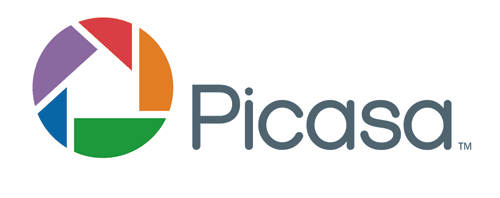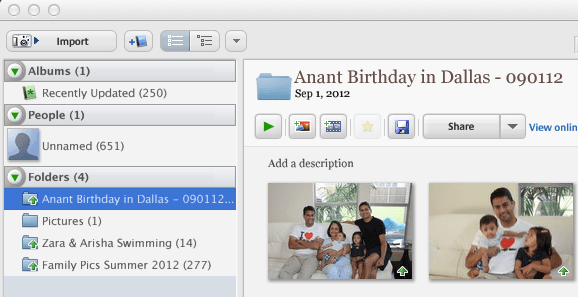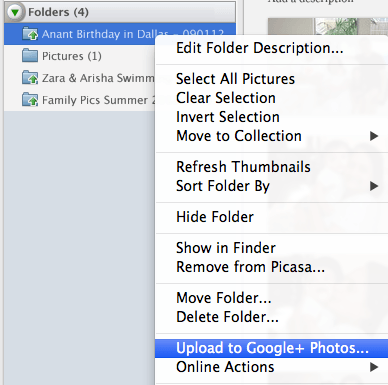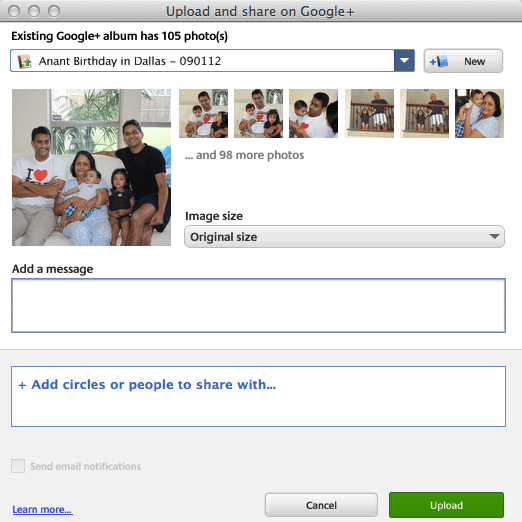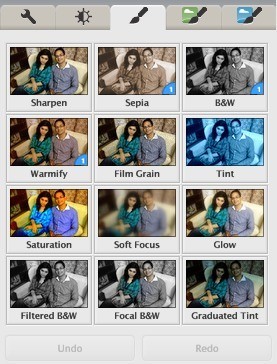Ich habe diesen Artikel ursprünglich 2007 geschrieben, aber ich aktualisiere ihn für 2014, weil sich in sieben Jahren viel geändert hat. Erstens existieren Picasa-Webalben nicht mehr. Seit der Veröffentlichung von Google+ findet der gesamte Fotospeicher in Google+ Fotos statt. Sie können Picasa jedoch weiterhin sowohl auf einem Mac als auch auf einem PC verwenden, um Ihre Bilder auf Google+ Fotos hochzuladen.
Ich bin ein großer Fan von Picasa, da es sehr benutzerfreundlich ist und alle meine Inhalte organisiert Bilder. Tatsache ist, dass ich meine Bilder lokal speichern kann, wie auch immer ich sie mag, sie in Picasa mit Alben anders organisieren und sie dann direkt auf Google+ Fotos hochladen. Ich mag Flickr nicht, weil es ein Problem ist, Fotos hochzuladen, und sie haben kein Desktop-Programm, um all meine Tausenden von Bildern zu organisieren. Wenn Sie sich also für das beste Programm zum Verwalten Ihrer Fotos entscheiden, würde ich mich für Picasa entscheiden!
Ok, so geht's Sie würden Google+ Fotos mit Picasa einrichten (und wiederum Picasa selbst einrichten) ... STEPWISE!
Schritt 1) Laden Sie das Picasa-Programm herunter. Gehen Sie zu http://picasa.google.com/ und klicken Sie auf den Link Picasa herunterladen. Es sollte ein Dialogfeld angezeigt werden, in dem Sie gefragt werden, ob Sie die Datei speichern oder ausführen möchten. Sie können einfach auf Ausführen klicken, damit nach dem Herunterladen automatisch die Installation gestartet wird. Wie bereits erwähnt, ist es sowohl für Mac als auch für Windows verfügbar, was wirklich schön ist.
Schritt 2)Als Nächstes können Sie vor dem Start von Picasa alle Ihre Bilder in das Meine verschieben Bilderordner unter Eigene Dateien. Hier sucht Picasa zuerst nach Ihren Bildern. Nun, wenn Sie eine Menge Bilder haben und es zu lange dauert, sie zu verschieben, oder Sie einfach nicht wollen, dann gehen Sie einfach weiter und öffnen Sie Picasa und Sie können ihm sagen, in anderen Ordnern nach Ihren Bildern zu suchen.
Schritt 3)Fahren Sie fort und starten Sie Picasa. Nach dem Laden erscheint ein Dialog, in dem Sie gefragt werden, ob Sie den gesamten Computer oder nur Meine Bilder, Meine Dokumente und den Desktop durchsuchen möchten. Ich wähle normalerweise die letztere Option (Meine Bilder, Meine Dokumente, Desktop), weil sonst, wenn der ganze Computer gescannt wird, eine Menge von Junk-Bildern aufgenommen wird, die Sie wahrscheinlich nicht wollen (Office-Symbole, usw.). Also, auch wenn deine Bilder nicht in diesen Ordnern sind, wähle sie doch einfach aus und ich zeige dir, wie du die Ordner später hinzufügst.
Schritt 4)Gib ihm etwas Zeit Finde alle Bilder und du wirst die Ordner auf der linken Seite sehen. Wenn Sie auf einen der Ordner klicken, werden alle Bilder auf der rechten Seite als Miniaturbilder geladen. Standardmäßig ist es intelligent genug, alle Bilder nach Jahr, Monat usw. zu sortieren.
Tipp: Wenn das von Picasa festgelegte Datum falsch ist, klicken Sie einfach mit der rechten Maustaste auf einen Ordner und Wählen Sie Beschreibung bearbeiten. Hier können Sie das Datum ändern und auch einen Ort hinzufügen, wenn Sie möchten.
Schritt 5) OWenn alles geladen ist, können Sie auf einen der Ordner klicken Im linken Fensterbereich wird dieser Ordner hervorgehoben und die Bilder für diesen Ordner angezeigt. Dann klicken Sie einfach mit der rechten Maustaste auf den Ordner und es gibt eine Option namens Auf Google+ Fotos hochladen. Wenn Sie darauf klicken, werden Sie nach Ihren Anmeldeinformationen gefragt. Sie müssen also ein Google-Konto erstellen, wenn Sie noch kein Konto haben. Es gibt eine Option, sich anzumelden. Klicken Sie also darauf, wenn Sie kein Google-Konto haben.
Schritt 6)Sobald Sie das getan haben, wird ein weiteres Dialogfeld angezeigt, in dem Sie nach dem Titel des Albums gefragt werden andere Informationen. Die meisten Einstellungen sind selbsterklärend, aber lassen Sie die Einstellung für die Upload-Einstellung auf den Standardwert Best for Sharing. Sie können Originalauswählen, wenn Sie ein Backup aller Ihrer Bilder in der höchsten Auflösung erstellen möchten.
Da es sich bei Google+ Fotos um die neuen Picasa-Webalben handelt, haben Sie die Möglichkeit Teile mit deinen Google+ Kreisen. Wenn du niemanden hinzufügst, wird es ein privates Album sein. Klicken Sie nun auf Hochladenund Sie haben Ihr erstes Album erfolgreich von Picasa auf Google+ Fotos hochgeladen.
Schritt 7)Um Ihre Fotos auf Google+ anzuzeigen, gehen Sie auf den folgenden Link: https://plus.google.com/photos.
Ab 2014 wurden die Speicherpläne geändert. Jetzt erhalten Sie 15 GB kostenlosen Speicherplatz für Google Drive, Google Mail und Google+ Fotos. Google+ Photos bietet außerdem eine tolle Funktion, mit der Sie nicht für den Speicher bezahlt werden, wenn die hochgeladenen Bilder eine Auflösung von weniger als 2048 × 2048 haben. Wenn Sie also die Option "Optimal für die Freigabe" auswählen, können Sie unbegrenzt unbegrenzt viele Fotos kostenlos hochladen.
Sie können zusätzlichen Speicherplatz für Drive, Gmail und Fotos kaufen, ab 100 Euro pro Monat für 10 Euro Monat für 1 TB und so weiter. Hier ein Link zu den neuen Google-Speicherplatzplänen:
https://support.google.com/drive/answer/2375123?hl=de
Bei diesem Artikel habe ich mich darauf konzentriert, Picasa zu verwenden, um Ihre Fotos zu organisieren und hochzuladen zu Google+ Fotos, ohne auf all die anderen coolen Funktionen des Programms und von Google+ Fotos hinzuweisen. Ich speichere das für einen anderen Post, aber Picasa ist ein großartiges Fotobearbeitungswerkzeug, wenn Sie Ihre Fotos vor dem Hochladen bearbeiten möchten.
Insgesamt Es ist eine beeindruckende Software und die beste Option für alle, die bereits über ein Google-Konto verfügen und nicht in einen anderen Service wie Flickr investieren. Wenn Sie Fragen haben, können Sie sie gerne in den Kommentaren posten. Viel Spaß!